如何在 Google 表格中減法
具有 Excel 背景的經驗豐富的 Google 表格用戶可以使用免費的 G-suite 程序高效地執行複雜的數學運算。這是因為在 Excel 和 Google 表格中執行計算的方式非常相似。
但是,由於一些細微的差異,Google 表格的初次用戶在嘗試執行甚至最基本的功能,例如減法。如果你屬於第二類,這篇文章可能就是你的 Google Sheets 中獎彩票。今天,您可以更深入地了解如何在 Google 表格中減去所有類型的數字數據。
如何在 Google 表格中減去
Google 表格是一個很棒的工作程序與數字信息。您可以在此處執行各種計算,包括減法。事實上,多虧了 Google 表格,您可以一次性執行數百次減法。為了幫助您正確地進行數學運算,表格允許您使用公式和函數,其使用方式與 Excel 幾乎相同。
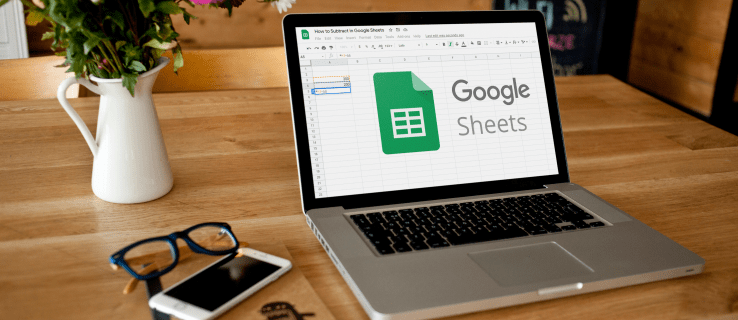
讓我們從解釋如何以最直接的方式在表格中減去數字-使用公式。
如何使用公式在 Google 表格中減去
Google 表格提供的眾多省時功能之一是減去數字的能力。這個 G-suite 應用程序使用公式,這些公式只是數學表達式,使計算更容易。還記得一年級時使用過的公式,例如“10-5=5″嗎?您可以使用相同的表達式在程序中執行數值計算。對於減法,只需在公式中使用減號 (-) 作為數學運算符即可。
與您習慣看到的常見公式 (5-4=1) 的一個關鍵區別是,表格中的等號在前。有關創建減法公式的詳細說明,請按照以下步驟操作:
打開您需要減去數字信息的 Google 表格。選擇您希望顯示總計的單元格。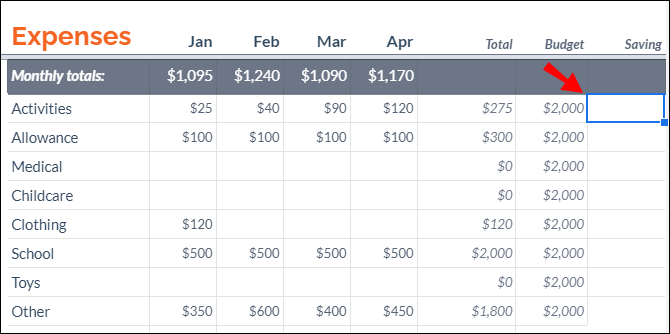 在該單元格中鍵入等號 (=)。
在該單元格中鍵入等號 (=)。
插入您需要減去的數值信息的單元格引用。例如,如果您要減去數值數據 f在單元格 A5 和 A6 中,您可以寫“=A5-A6″。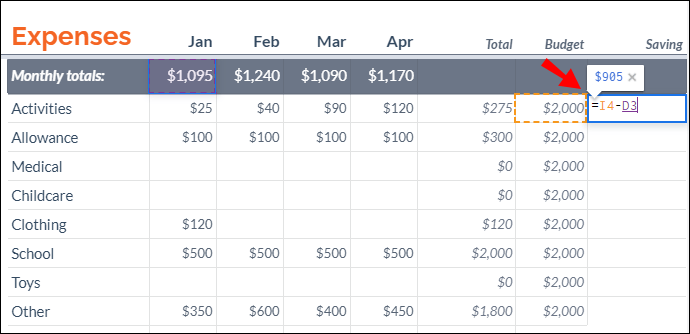 按鍵盤上的“Enter”或“Return”鍵運行公式以減去數字。
按鍵盤上的“Enter”或“Return”鍵運行公式以減去數字。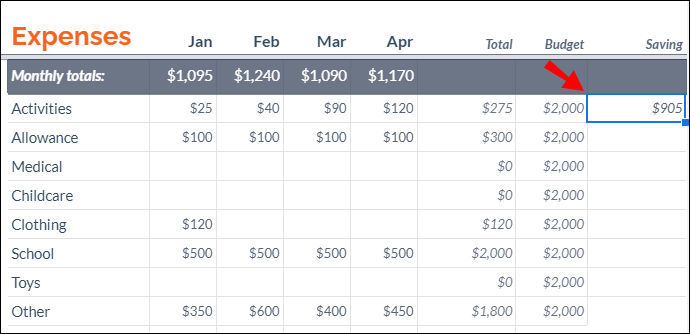
您還可以減去單元格,而無需手動插入單元格引用(如第 4 步所示)。只需應用以下步驟:
通過在單元格中鍵入等號來啟動公式。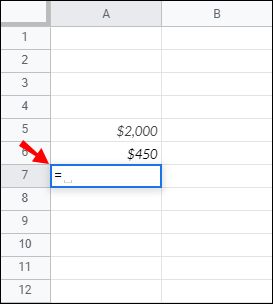 單擊要引用的單元格。在這種情況下,它將是具有您要減去的值的單元格:A5。
單擊要引用的單元格。在這種情況下,它將是具有您要減去的值的單元格:A5。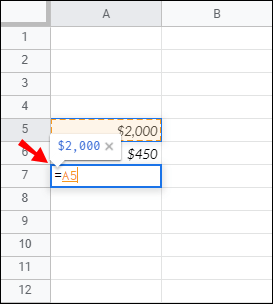 添加減號。
添加減號。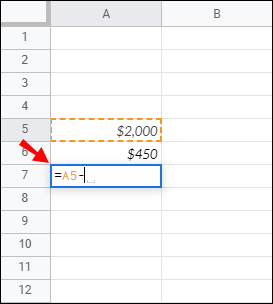 單擊您想要的第二個單元格參考。在這種情況下,它是您從第一個單元格中減去值的單元格:A6。
單擊您想要的第二個單元格參考。在這種情況下,它是您從第一個單元格中減去值的單元格:A6。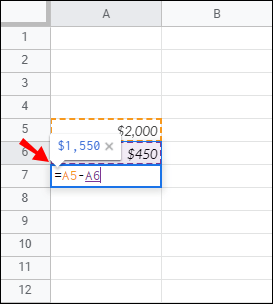
注意:如果您更改任何單元格的值參考,總數將自動重新計算。
如何在 Google 表格中減去時間
要減去時間,您可以使用基本的數學計算或函數。但是,對於後者,您只能減去小於 24 小時、60 分鐘或 60 秒的單位。
減去小時
您可以使用以下函數減去小於 24 的單位hours:
[cell reference]-TIME(N hours,0,0)。
讓我們看看這對真實數據有何影響。如果要從單元格 B3 中減去 4 小時,您將編寫以下公式:
B3-TIME(4,0,0)
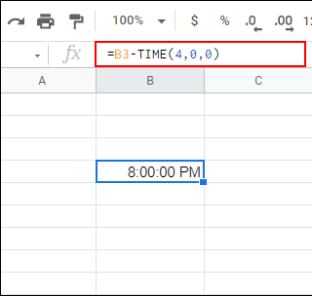
至減去超過 24 小時,使用這個公式:
[cell reference]-(N hours/24)
讓我們付諸實踐。如果您要從單元格 C2 中減去 35 小時,您將使用此公式:
C2-(35/24)
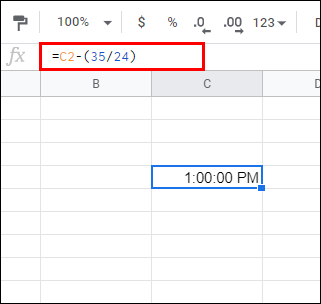
減去分鐘數
我們使用相同的程序減去分鐘數。
減去少於 60 分鐘:
[cell reference]-(0, N minutes, 0)。例如:B1-(0,30,0)。
要減去超過 60 分鐘:
[單元格引用]-(N 分鐘/1440)。例如:B1-(90/1440).
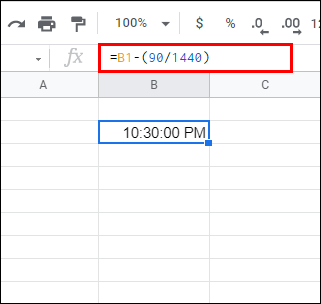
減去秒數
減去少於 60 秒:
[cell reference ]-(0,0,N 秒)。例如:A4-(0,0,45)
要減去超過 60 秒:
[單元格引用]-(N 秒/86400)。例如:A5-(124/86400).
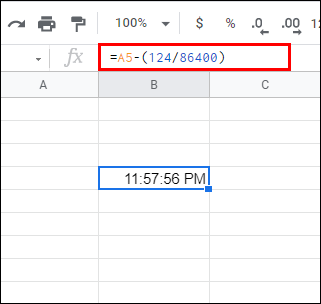
如何在 Google 表格中減去日期
計算天數差異的最簡單方法兩個日期之間就是簡單地減去它們。我們將使用與任何其他數字信息(例如 C2-B2)相同的公式。
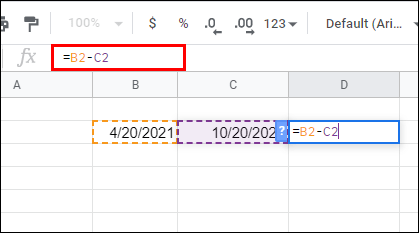
但是,在減去日期時,Google 表格不會計算開始日期。例如,如果您要減去從 5 月 10 日(例如,單元格 C2)到 5 月 3 日(例如,單元格 B2)的天數,則總數將包括從 5 月 4 日到 5 月 10 日的日期。如果您希望計算包括 5 月 3 日,您必須在公式末尾添加“+1″(例如 C2-B2+1)
如何在 Google 表格中減去列
p>一旦您學會瞭如何使用公式減去單元格,減去列就變得輕而易舉了。最簡單的方法是將填充柄從您應用了公式的單元格向下拖動到該列的最後一行。
詳細說明如下:
在您希望顯示總數的單元格中鍵入等號。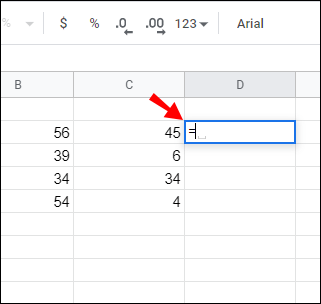 單擊要引用的單元格。在在這種情況下,這將是包含您要減去的值的單元格。
單擊要引用的單元格。在在這種情況下,這將是包含您要減去的值的單元格。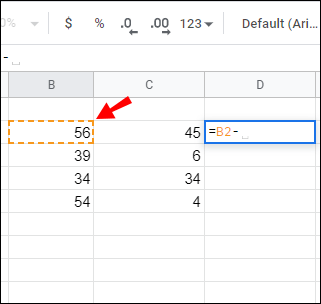 添加減號。
添加減號。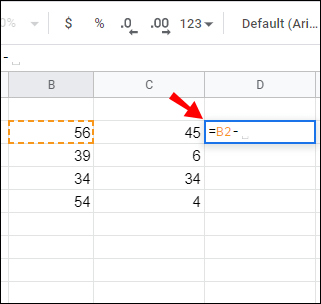 單擊您要引用的第二個單元格。在本例中,它是包含您從第一個單元格中減去的值的單元格。
單擊您要引用的第二個單元格。在本例中,它是包含您從第一個單元格中減去的值的單元格。
當您獲得第一個公式時,減去該列的剩餘單元格相對容易。只需將光標懸停在顯示第一次減法結果的單元格上即可。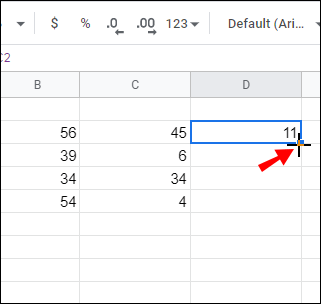 光標變為加號後雙擊方塊。該公式將復製到該列的所有單元格。或者,將填充柄向下拖動到最後一行。
光標變為加號後雙擊方塊。該公式將復製到該列的所有單元格。或者,將填充柄向下拖動到最後一行。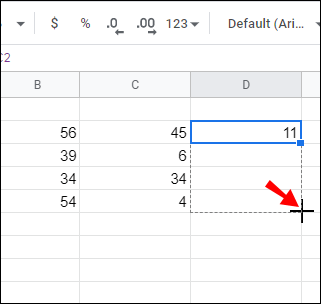
如何在 Google 表格中減去百分比
如果您熟悉從數字中減去百分比在 Excel 中,您可以在 Google 表格中應用相同的步驟。公式如下:“=總計-總計*百分比。”
假設單元格 C4 中的值為 100。要從 100 中減去 20%,請應用以下步驟:
單擊您希望顯示總數的單元格(例如 C5)。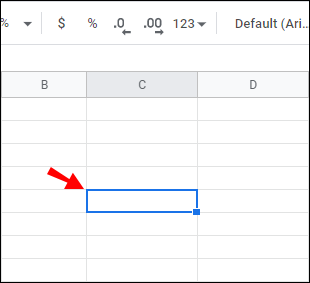 在該單元格(例如 C5)中鍵入等號以啟動公式。
在該單元格(例如 C5)中鍵入等號以啟動公式。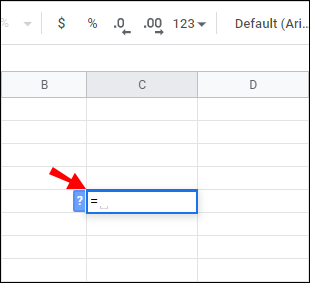 單擊 C4 將其作為單元格引用插入。
單擊 C4 將其作為單元格引用插入。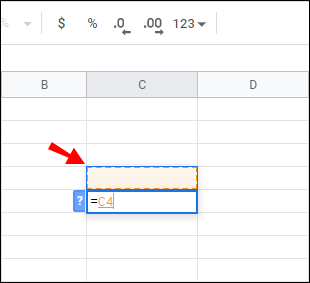 添加減號。
添加減號。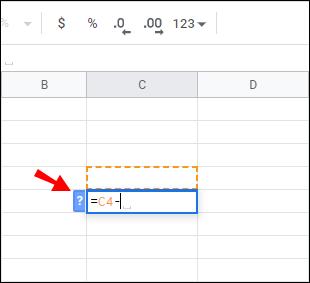 再次單擊 C4 並鍵入“*”,然後鍵入“20%”。
再次單擊 C4 並鍵入“*”,然後鍵入“20%”。
這是完整公式在 C5 中的樣子:“=C4-C4* 20%。”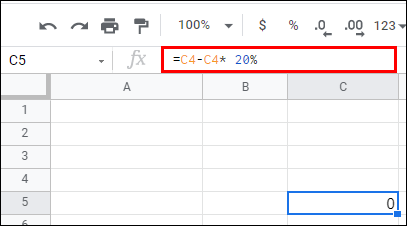
如何在 Google 表格中減去函數
Google 表格獨有的一項功能是 MINUS 函數。它的語法是“MINUS(value1, value2)”,您可以用它來減去單元格值。此時,MINUS 函數只能減去兩個值,而不能更多。
下面是如何添加一個Google 表格的負函數:
在單元格 A3 中鍵入“300″。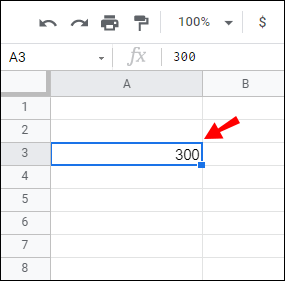 在單元格 A4 中鍵入“200″。
在單元格 A4 中鍵入“200″。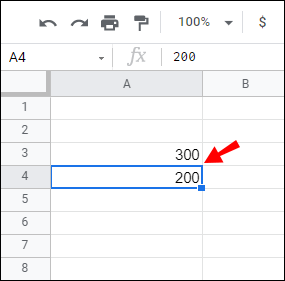 選擇單元格A5並輸入以下語法:功能欄中的“=MINUS(A3, A4)”。
選擇單元格A5並輸入以下語法:功能欄中的“=MINUS(A3, A4)”。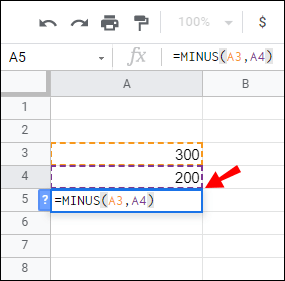 點擊“Enter”後單元格 A5 將返回值 100。
點擊“Enter”後單元格 A5 將返回值 100。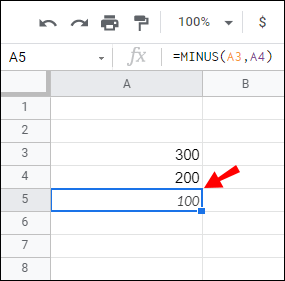
雖然 MINUS 函數使用起來很簡單,但您可能最好用公式減去數字信息,因為它的範圍有限(一次只減去兩個單元格)。
其他常見問題解答
這裡有一些關於減去的更多問題Google 表格。
如何在 Google 表格中創建公式?
與在 Excel 中一樣,Google 表格使用標準公式運算符:
• 加法:+ (加號)。
• 減法:-(減號)。
• 乘法:*(星號)。
• 除法:/(正斜杠)
• 指數:^(插入符號)
您需要以等號開始每個公式。然後,包括作為數學運算一部分的兩個單元格引用,它們之間有一個公式運算符。
如何在 Google 表格中使用 Sum 函數?
Google 表格有 SUM內置功能可幫助您添加列或行。您的 SUM 函數應如下所示:“=sum(CellA1, CellA2….CellA50)。”
請按照以下步驟獲取有關如何使用 SUM 函數的詳細說明:
• 單擊特定單元格以應用公式。
• 通過鍵入“=sum(“並選擇要對值求和的單元格來啟動公式。
• 鍵入右括號“)”並按“Enter”完成。
• 您選擇的所有單元格的總和將出現在您之前啟動該功能的單元格中。
如何在 Google 表格中添加列?
要添加列,您可以使用 SUM 函數(參見上一段)。只需按照說明的步驟操作即可。
您可以選擇手動選擇特定列中的所有單元格(第 2 步)或輸入您要添加的單元格範圍。例如,如果您的目標是計算 A 列從 A1 到 A5 的總和,您將使用以下公式: “=sum(A1:A5)”而不是“=sum(A1,A2,A3,A4, A5)”。
在 Google 表格中掌握減法
如果您在閱讀本文之前對在 Google 表格中減去數據的想法感到困惑,那麼希望這些信息能解開這個謎團。執行此操作僅包括兩個數學運算符(等號和減號)和單元格引用。無論您的目標是減去時間、日期、百分比還是簡單的數字,這些提示都應該可以滿足您的要求。
最後,如果您是 Google 表格的新手,請記住等號總是在前, 無論您應用什麼公式。
您通常在 Google 表格中減去什麼樣的數據?在下面的評論部分分享您的經驗。
免責聲明:本網站的某些頁面可能包含附屬鏈接。這不會以任何方式影響我們的社論。


